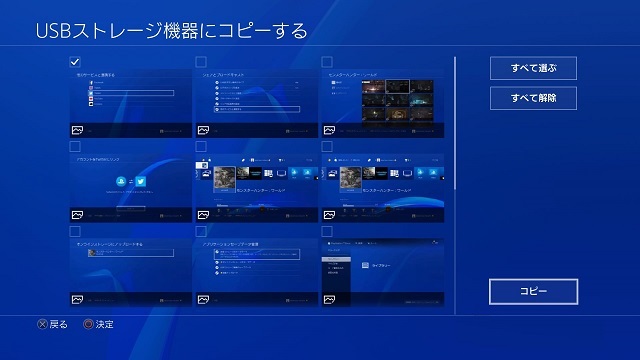XboxOneを使ってきた身として目が点になりましたが、PS4でキャプチャーした画面ショットをPCにコピーする方法ってUSBメモリーを使った方法しかないんですね。他の方法も考えてみたので紹介します。
USBメモリーを使ってコピー
PS4の場合、キャプチャーした動画や静止画をコピーする方法としては、USBストレージを使って行う方法のみになっています。
XboxOneの場合は、XboxLIVEやOneDriveを使ってクラウド上のストレージにコピーすることが出来るので、これが普通だと思っていたので衝撃的でした。
それもUSBメモリーを使ってファイルの受け渡しをするとは、今となってはかなり古風で、いちいちUSBメモリーを抜き差しする必要があって、面倒くさい。
SNSでシェアする
もう一つの方法が、FacebookやTwitterなどのSNSアカウントと連携させて画像をアップロードする方法。
Twitterにアップロードする場合には
1. PS4の「設定|シェアとブロードキャスト」メニューで「他のサービスと連携する」を選択
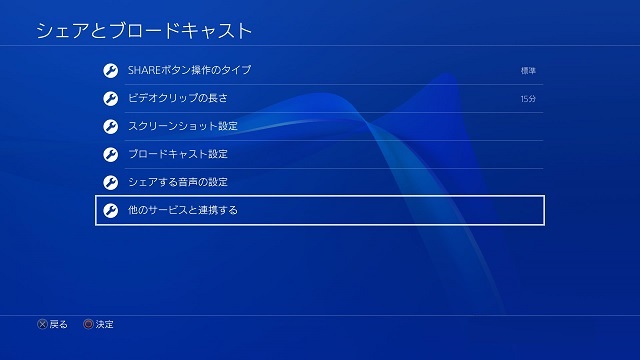
2. 「他のサービスと連携する」画面で「Twitter」を選択
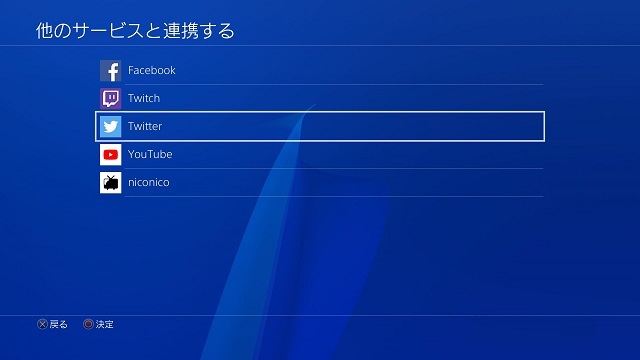
3. アカウント名とパスワードを入力して連携
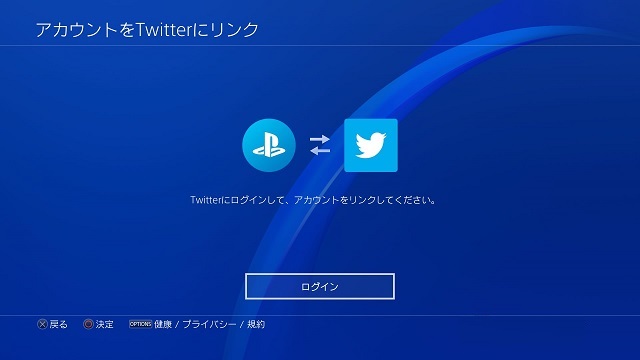
4. アップロードしたい画像でコントローラーの「SHARE」ボタンを押す
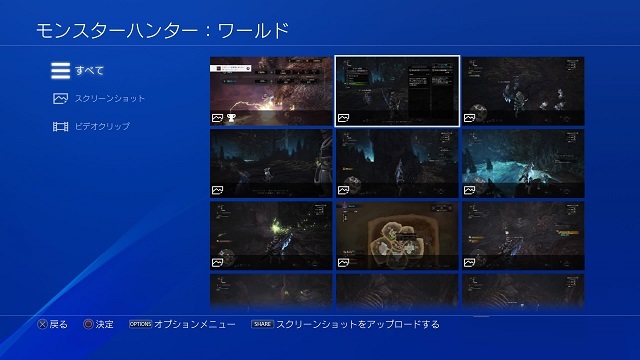
5. 選択した画像がTwitterにアップロードされる
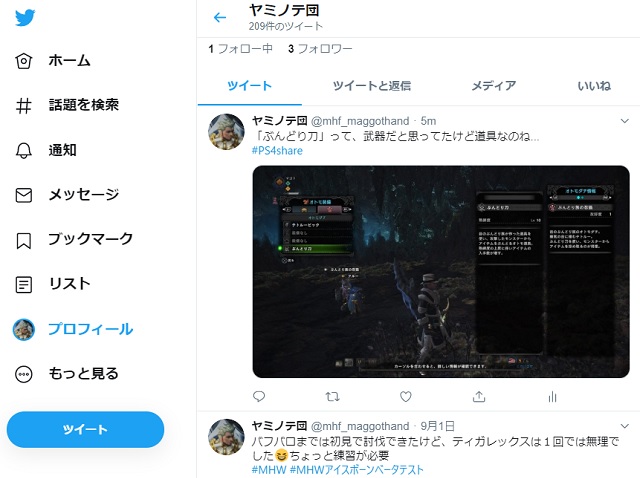
そもそも公開するためのシステムなので、見せたくない画像の場合は、鍵付きのTwitterアカウントを使うしかありません。
Facebookの場合は、「共有範囲」を「自分のみ」にすることで非公開でアップロードすることができます。
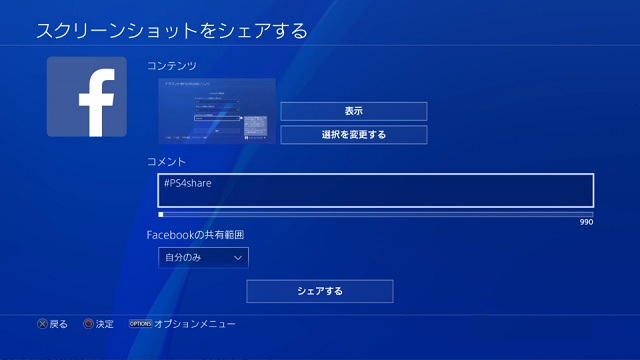
パソコンでTwitterやFacebookを開いて画像をダウンロードすれば、とりあえず画像をパソコンに取り込むことが出来ます。
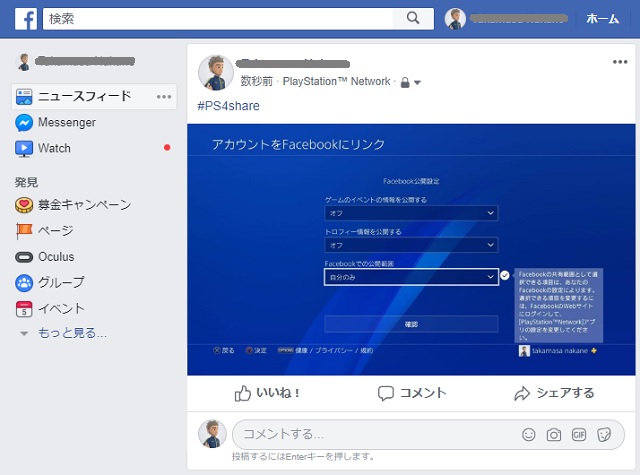
TwitterもFacebookもFHD(1920×1080)のサイズで画像をダウンロードすることが出来ました。
PS4リモートプレイ
Windows/Mac用のソフト「PS4リモートプレイ」を使って、パソコン側でスクリーンショットを保存することも可能です。
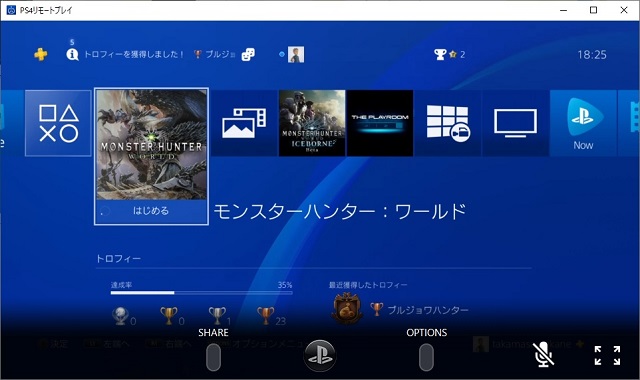
しかし、無印PS4の場合は画像サイズが、HD(720p)になってしまうので、高解像度の画像を保存する場合には使えません。PS4 Proの場合には、この方法でもFHDで保存ができます。
まとめ
PlayStation4のShare機能で撮ったスクリーンショットは、TwitterやFacebookのシェア機能を使うとUSBメモリを使わずにパソコンに保存することができます。
Facebookの公開範囲を「自分のみ」にすることで、他の人にシェアすることなく画像の受け渡しをすることができるので、気になる場合にはアップロード先にFacebookを選ぶと良いです。
USBメモリでPS4のスクリーンショットをやり取りするのが面倒くさい人の参考になれば幸いです。
スポンサーリンク
最後までご覧いただき、ありがとうございます。